
Daftar Isi:
- Pengarang John Day [email protected].
- Public 2024-01-30 09:53.
- Terakhir diubah 2025-01-23 14:49.



KakuBridge ini sangat murah (< $8) dan sangat sederhana untuk membangun sistem domotika untuk perangkat Klik-aan Klik-uit, (CoCo). Anda dapat mengontrol hingga 9 perangkat melalui remote control di halaman web. Apalagi dengan KakuBridge Anda dapat menjadwalkan setiap perangkat. Misalnya, nyalakan 10 menit setelah matahari terbenam, matikan 10 menit sebelum matahari terbit. Secara keseluruhan ini adalah sistem domotika yang cukup lengkap untuk perangkat Klik-aan Klik-uit.
Ringkasan kemungkinan:
- Sederhana untuk terhubung ke wifi melalui portal konfigurasi wifi.
- Semua pengaturan dapat dilakukan melalui halaman webnya.
- Mendaftarkan remote dengan mudah melalui antarmuka web.
- Kontrol hingga 9 perangkat Kaku (CoCo) melalui satu remote virtual.
- Jumlah tombol yang ditentukan pengguna pada remote virtual.
- Pengguna dapat memberikan label ke tombol..
- Perangkat lunak dapat diperbarui melalui udara.
- Dapat sepenuhnya bekerja sendiri tetapi juga bekerja dengan domoticz melalui usb, http atau mosquitto.
- Untuk setiap tombol pada remote, Anda dapat mengatur 3 timer lanjutan untuk menjadwalkan lampu Anda.
Sekarang Anda dapat mengucapkan selamat tinggal pada remote perangkat keras itu. Beralih dengan ponsel Anda dari mana saja, buat jadwal untuk lampu taman Anda, hubungkan dengan perangkat lunak domotika Anda, dll.
Perlengkapan:
papan NodeMCU v3 atau Wemos d1 (mini) ($2, 50)
satu set penerima dan pemancar rf433 ($1, 40)
6 kabel dupont
kabel usb ke micro usb (untuk catu daya)
catu daya colokan dinding USB
Ini bersama-sama Anda dapat membeli kurang dari 8 dolar.
Langkah 1: Bagaimana Kami Membangunnya




PERANGKAT KERAS
Ini bukan cerita panjang. Cukup sambungkan penerima dan pemancar ke Wemos. Lihat skema dan gambar perangkat keras. Itu saja.
Opsional, ketika Anda membangunnya di perumahan, bisa lebih nyaman menggunakan led eksternal. Ini memimpin sinyal:
- bahwa tombol perangkat keras ditekan lama (untuk mem-boot ulang atau menghapus kredensial wifi)
- ketika mode AP dimulai (terus menyala)
- ketika sinyal rf diterima (berkedip singkat)
LED onboard biru memiliki fungsi yang sama. Anda juga dapat menghubungkan tombol tekan taktil. Dengan tombol ini Anda dapat me-reboot Wemos atau Anda dapat memasukkannya ke dalam mode AP. Ini bisa berguna ketika Anda tidak dapat mengingat alamat IP-nya.
PERANGKAT LUNAK
Perangkat lunak ini hadir dalam 2 bahasa, Belanda dan Inggris.
Saya membuatnya sangat mudah untuk menginstal perangkat lunak pada perangkat ESP Anda. Silakan ikuti langkah-langkah ini:
- Unduh dan unzip file dalam folder di komputer Anda.
- Masuk ke folder ini dan klik Serial_Communicator.exe, program akan dimulai.
- Hubungkan ESP melalui kabel usb ke komputer Anda
- Anda dapat menguji sekarang di port com mana ESP terhubung.
- Baca teks bantuan untuk melanjutkan.
Saat perangkat lunak diinstal, led onboard biru akan menyala. Sekarang Anda dapat melanjutkan ke bab "bagaimana cara kerjanya".
serial_communicatorDalam paket unduhan saya menyertakan alat yang bagus untuk berkomunikasi dengan ESP melalui serial. Hubungkan esp dengan kabel usb ke komputer windows Anda. Anda dapat mengeluarkan semua jenis perintah, menganalisis informasi boot, alamat IP, menganalisis sinyal rf, menyalakan dan mematikan lampu, dll.
UNDUH
Perbarui 31 Desember 2020:
Beberapa masalah diperbaiki, (logging, alloff, timer, peredupan, kosmetik, mosquitto)
UNDUH KAKUBRIDGE-3_0.zip
Langkah 2: BAGAIMANA CARA KERJANYA



HUBUNGKAN KE WIFI
Setelah perangkat lunak diunggah, wemos boot dan LED biru menyala terus menerus. Ini berarti titik akses (AP) dibuka di mana Anda dapat menghubungkannya ke wifi Anda. Sekarang buka pengaturan wifi di laptop, ponsel, atau tablet Anda. Anda akan melihat netwerk bernama ESP-123456 atau serupa. Hubungkan ke jaringan ini dengan kata sandi 123456789 dan ramban ke 192.168.4.1. Masukkan kredensial Anda dan ikuti petunjuk selanjutnya. Jangan lupa untuk mengatur kata sandi administrator. Default ini adalah 000000000. Ketika berhasil terhubung, ESP akan reboot dan led berkedip 3 kali.
DAFTAR REMOTE
Saat di-boot ulang, Anda sekarang dapat mengunjungi beranda perangkat. Hal selanjutnya yang harus dilakukan adalah mendaftarkan remote KaKu. Buka item menu "daftar" klik daftar, tekan tombol ON- pada remote kaku Anda, klik ya untuk mendaftar.
Sekarang soket kaku Anda harus mendengarkan remote virtual. Jika tidak, Anda dapat mempelajarinya untuk mendengarkan. Letakkan soket dalam mode belajar dengan memasukkannya ke stopkontak. Sekarang tekan tombol pada remote virtual. Dengan cara ini Anda dapat mengajar hingga 9 perangkat. Anda dapat mengatur 3 pengatur waktu untuk setiap tombol dan dengan menggabungkan beberapa perangkat pada satu tombol, Anda dapat mengonfigurasi skenario peralihan yang lebih kompleks. Gunakan imajinasimu….
KONTROL DENGAN API
Kakubridge mendengarkan perintah langsung seperti "ip-of-kakubridge/SW1=ON" atau "ip-of-kakubridge/SW3=OFF"
Langkah 3: Perumahan
Karena saya memiliki printer 3d, saya dapat mendesain rumah dengan program gambar 3d. Dan mencetaknya tentu saja. Saya masih mengerjakan desain yang akan saya sediakan di platform ini.
Bagi mereka yang tidak memiliki printer, sepotong mdf dan beberapa lem panas untuk memperbaiki komponen sudah cukup. Biasanya Anda menempatkan perangkat ini di suatu tempat di pusat perangkat Anda, Misalnya di atas lemari di mana ia tidak akan terlihat.
Langkah 4: PEMECAHAN MASALAH
Di rumah saya, perangkat ini bekerja dengan sempurna. Namun jika Anda mengalami kesulitan saya bersedia membantu tentu saja.
Pertama, periksa apakah Anda memiliki versi perangkat lunak terbaru yang diinstal dan tingkatkan jika tidak.
Jika itu tidak membantu, berikan deskripsi masalah yang dapat dimengerti, Periksa monitor serial dan halaman status untuk informasi debug.
Masalah: Anda tidak dapat mendaftarkan remote control kaku Anda.
Periksa apakah led onboard biru berkedip ketika Anda menekan tombol pada remote fisik.
Jika tidak, periksa penerima Anda.
Periksa di halaman status jika ada file yang ada. Anda harus selalu melihat "wificonfig.json".
Dalam modus AP Anda dapat menghapus dan memformat sistem file. Untuk perangkat ESP baru, ini bisa berguna.
Hubungkan ke monitor serial (Arduino IDE) untuk melihat banyak informasi debug.
Direkomendasikan:
Hub NMEA/AIS Murah -- Jembatan RS232 ke Wifi untuk Penggunaan Onboard: 6 Langkah

Hub NMEA/AIS Murah -- RS232 ke Jembatan Wifi untuk Penggunaan Onboard: Perbarui 9 Januari 2021 – Menambahkan koneksi TCP ekstra dan menggunakan kembali koneksi terakhir jika lebih banyak klien terhubungPerbarui 13 Desember 2020 – Tidak menambahkan versi konfigurasi kode untuk kapal dengan router yang adaPengenalanNMEA ini / AIS RS232 ke jembatan WiFi adalah
Bangun Jembatan Interaktif Pelangi Menggunakan Minecraft Raspberry Pi Edition: 11 Langkah

Build Rainbow Interactive Bridge Menggunakan Minecraft Raspberry Pi Edition: Kemarin, saya melihat keponakan saya yang berusia 8 tahun bermain Minecraft dengan Raspberry Pi yang saya berikan sebelumnya, lalu saya mendapat ide, yaitu menggunakan kode untuk membuat Minecraft yang disesuaikan dan menarik- pi proyek blok LED. Minecraft Pi adalah cara yang bagus untuk memulai dengan
Penyearah Jembatan Gelombang Penuh (JL): 5 Langkah

Penyearah Jembatan Gelombang Penuh (JL): PendahuluanHalaman yang sulit dipecahkan ini akan memandu Anda melalui semua langkah yang diperlukan untuk membangun penyearah jembatan gelombang penuh. Ini berguna dalam mengubah arus AC ke arus DC. Suku cadang (dengan tautan pembelian) (Gambar suku cadang disertakan dengan
Penyearah Jembatan Gelombang Penuh (Pemula): 6 Langkah

Penyearah Jembatan Gelombang Penuh (Pemula): Penyearah jembatan gelombang penuh adalah rangkaian elektronik yang mengubah arus AC menjadi arus DC. Listrik yang keluar dari stopkontak adalah arus AC, sedangkan sebagian besar perangkat elektronik modern ditenagai oleh arus DC. Ini berarti bahwa f
Jembatan Kayu Bergerak: 8 Langkah
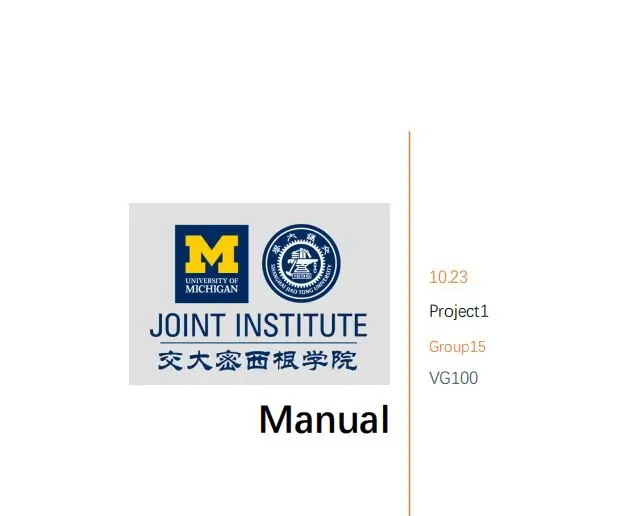
Jembatan Kayu Bergerak: Informasi Latar Belakang Kami adalah tim Trinity dari JI (singkatan dari University of Michigan-Shanghai Jiao Tong University Joint Institute), yang berlokasi di 800 Dongchuan Road, Distrik Minhang, Shanghai, Cina. JI memupuk insinyur masa depan
